Днес, както обещах, ще ви кажа как правя обратно блог на WordPress. Може би вече сте виждали в контролния панел на блога в раздел "Инструменти" референтна "Export"? Това е първият, който може да бъде хванат под ръка. Да, разбира се, по този начин можете да направите резервно копие, но ...
По този начин вие ще получите само един файл, в който ще се поддържа само текстовата част на дневника си. Това означава, че нито графика, нито шаблона за дизайн, този файл не съдържат. Специално предимство на тази функция - не виждам. Ето защо, ние отиде по-далеч.
Първият метод
Най-правилния начин, за да направите резервно копие на вашия блог е да се отвори контролния панел на вашия хостинг и да направи пълно копие. Отиди на доставчик на хостинг услуги.
Обикновено общежитие предвижда управлението на профила си т.нар CPanel. Различните фирми предлагат хостинг услуги, този панел може да се различава на външен вид, но се опитайте да намерите в раздела "Backup Wizard".
Ето как този раздел ме поглежда:
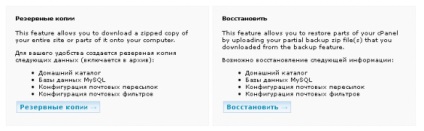
Както можете да видите, че има два бутона; един от тях се създава пълно резервно копие на всички от вашата домашна директория, и включва дневник база данни и с помощта на втори ключ, както вече се досещате, драги читателю, тези копия могат да бъдат възстановени.
Нека да кликнете върху "следващата Резервни копия". Това, което виждаме.
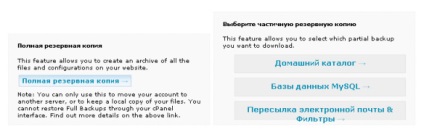
Вторият начин
Вторият метод, който аз трябва да предложи, също ще ви помогне да създадете пълно резервно копие на дневника си. За да направите това, нека влезем в цялата строг вашия хостинг контролен панел (Cpanel). Потърсете в раздела "Внос Внос PhpMyAdmin" в раздел "бази данни". С този инструмент, можете да направите резервни копия на бази данни. Този инструмент почти всички общежитие изглежда по същия начин. И това е как изглежда:
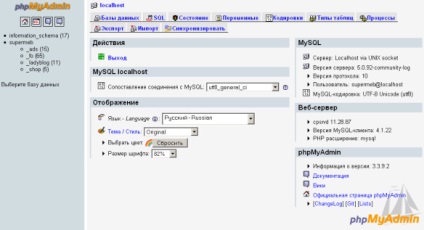
Ако имате няколко блогове, след това изберете базата данни, за който искате да направите резервно копие. Ето една база данни на един от моите блогове:
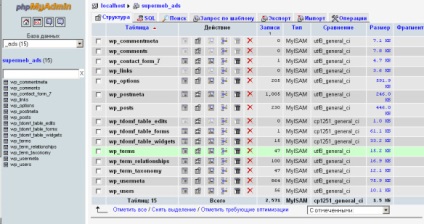
Отворете раздела "Export". Ето какво трябва да има:
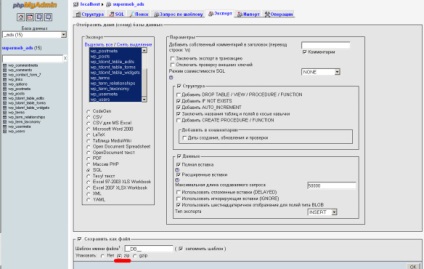
Изберете метод за компресиране на цип или GZIP, по ваша преценка. Като цяло, те не са различни, както и с двата типа архиви са в състояние да работят всички общежитие. Това е само в случай, че решите да направи ход и да промени домакин.
Сега, ние се свържете с нашия уеб хост чрез FTP-връзка. Настройки на връзка, които трябва да ги има ти се дава, когато се изготвя платен хостинг, или се свържете с вашия доставчик на хостинг услуги за възстановяване на изгубени данни. Като програма за работа с FTP сървъра, можете да изберете от следния списък: Total Commander, FileZilla. Всъщност списъкът е безкраен. Въведете всяка търсачка "Програми за работа с FTP» и изберете този, който ви харесва най-много. Продължавай.
Чрез свързване към FTP сървър, можете да намерите в директорията на вашия блог, то обикновено е в папката public_html. Ето папката и трябва да запазите на компютъра си. Ако притежавате инсталиран WordPress, които вече сме изправени пред тази папка. Между другото, по-голямата част на файла, който има най-голяма стойност е в WP-съдържание папката. Ето защо, за да спестите време, можете само да го копирате.
И третият начин
Както вече казах, аз не съм привърженик на голям брой плъгини. Всичко, което може да бъде направено на ръка, предпочитат да правят дръжки. Но избора си е ваш. Всичко, което е описано в първите два начина, всъщност не е толкова сложен случай.
О, и щях да забравя. Backup файлове са най-добре съхранени на DVD-R или CD-R дискове.
Желая ти късмет! Докато се срещнем отново!
Свързани статии
